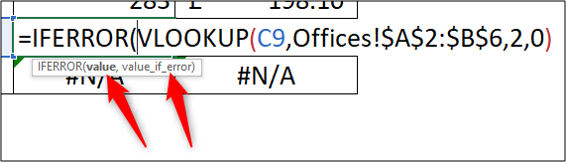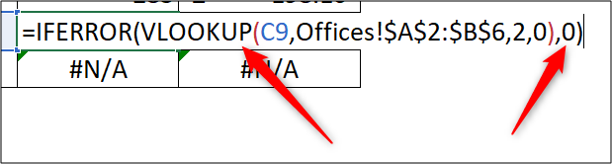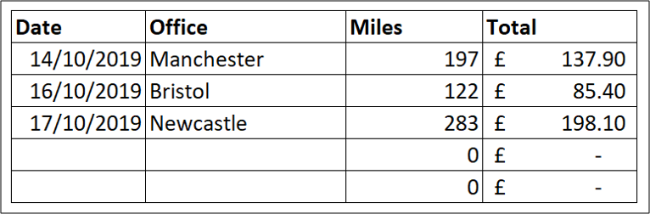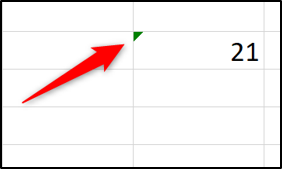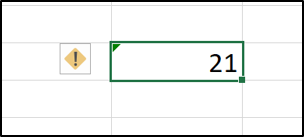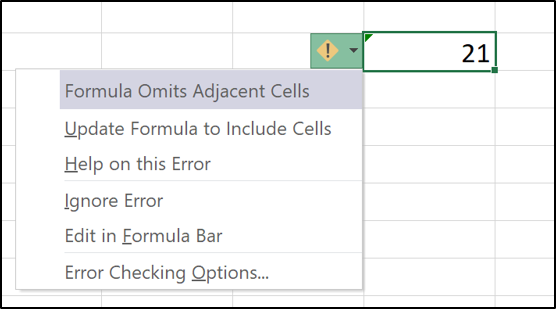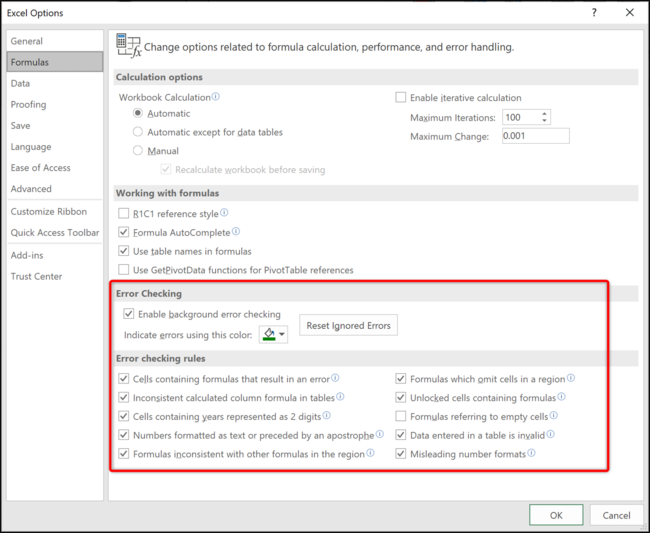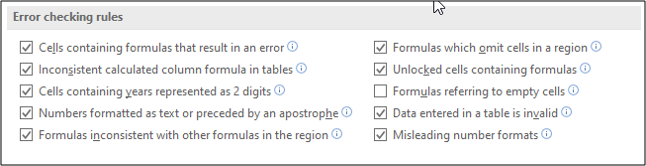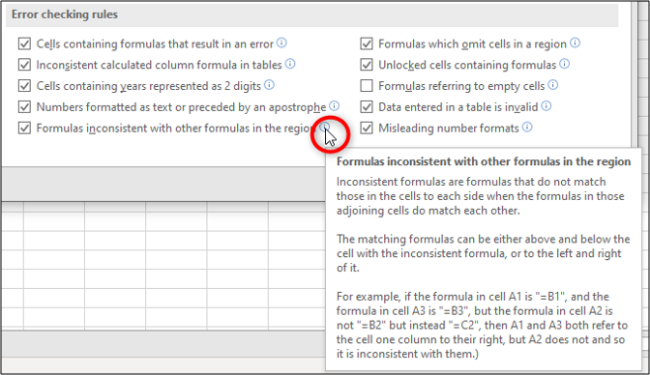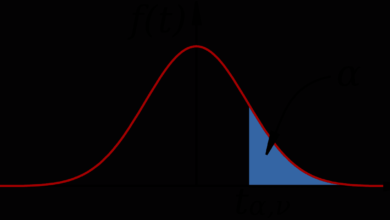Vos formules Excel peuvent parfois produire des erreurs qui n’ont pas besoin d’être corrigées. Cependant, ces erreurs peuvent avoir l’air désordonnées et, plus important encore, empêcher d’autres formules ou fonctions Excel de fonctionner correctement. Heureusement, il existe des moyens de masquer ces valeurs d’erreur.
Contenu
Cacher les erreurs avec la fonction IFERROR
Le moyen le plus simple de masquer les valeurs d’erreur sur votre feuille de calcul est la fonction IFERROR. La fonction IFERROR vous permet de remplacer l’erreur affichée par une autre valeur, ou même par une formule alternative.
Dans cet exemple, une fonction VLOOKUP a renvoyé la valeur d’erreur #N/A.
Cette erreur est due au fait qu’il n’y a pas de bureau à rechercher. C’est une raison logique, mais cette erreur pose des problèmes pour le calcul du total.
La fonction IFERROR peut traiter n’importe quelle valeur d’erreur, y compris #REF !, #VALUE !, #DIV/0 ! et plus encore. Elle nécessite la valeur pour vérifier une erreur et l’action à effectuer à la place de l’erreur si elle est trouvée.
Dans cet exemple, la fonction VLOOKUP est la valeur à vérifier et « 0 » est affiché à la place de l’erreur.
L’utilisation de « 0 » au lieu de la valeur d’erreur garantit le bon fonctionnement des autres calculs et éventuellement d’autres éléments, tels que les graphiques.
Vérification des erreurs d’antécédents
Si Excel soupçonne une erreur dans votre formule, un petit triangle vert apparaît dans le coin supérieur gauche de la cellule.
Notez que cet indicateur ne signifie pas qu’il y a définitivement une erreur, mais qu’Excel interroge la formule que vous utilisez.
Excel effectue automatiquement diverses vérifications en arrière-plan. Si votre formule échoue à l’une de ces vérifications, l’indicateur vert apparaît.
Lorsque vous cliquez sur la cellule, une icône apparaît pour vous avertir de l’erreur potentielle dans votre formule.
Cliquez sur l’icône pour voir les différentes options de traitement de l’erreur supposée.
Dans cet exemple, l’indicateur est apparu parce que la formule a omis des cellules adjacentes. La liste fournit des options pour inclure les cellules omises, ignorer l’erreur, trouver plus d’informations et également modifier les options de contrôle d’erreur.
Pour supprimer l’indicateur, vous devez soit corriger l’erreur en cliquant sur « Mettre à jour la formule pour inclure des cellules », soit l’ignorer si la formule est correcte.
Désactiver la vérification des erreurs dans Excel
Si vous ne voulez pas qu’Excel vous avertisse de ces erreurs potentielles, vous pouvez les désactiver.
Cliquez sur Fichier > Options. Ensuite, sélectionnez la catégorie « Formules ». Décochez la case « Activer la vérification des erreurs d’arrière-plan » pour désactiver toute vérification des erreurs d’arrière-plan.
Vous pouvez également désactiver des contrôles d’erreurs spécifiques dans la section « Règles de contrôle des erreurs » en bas de la fenêtre.
Par défaut, tous les contrôles d’erreur sont activés sauf « Formules se référant à des cellules vides ».
Vous pouvez obtenir plus d’informations sur chaque règle en positionnant la souris sur l’icône d’information.
Cochez et décochez les cases pour spécifier les règles que vous souhaitez qu’Excel utilise avec la vérification des erreurs de fond.
Lorsque les erreurs de formule n’ont pas besoin d’être corrigées, leurs valeurs d’erreur doivent être cachées ou remplacées par une valeur plus utile.
Excel effectue également une vérification des erreurs de fond et interroge les erreurs qu’il pense que vous avez commises avec vos formules. Cette fonction est utile, mais il est possible de désactiver certaines ou toutes les règles de vérification des erreurs si elles interfèrent trop.
https://www.howtogeek.com/442863/how-to-hide-error-values-and-indicators-in-microsoft-excel/